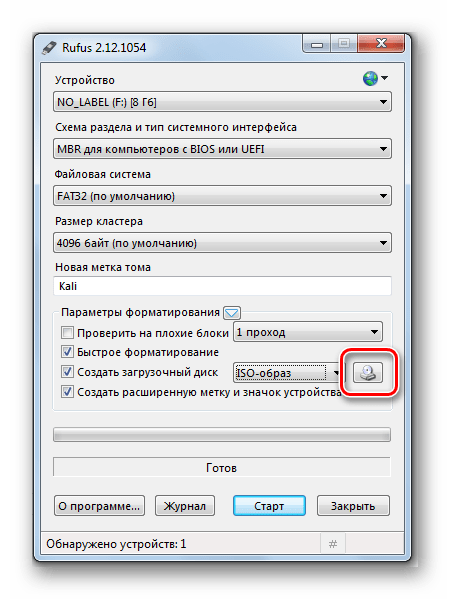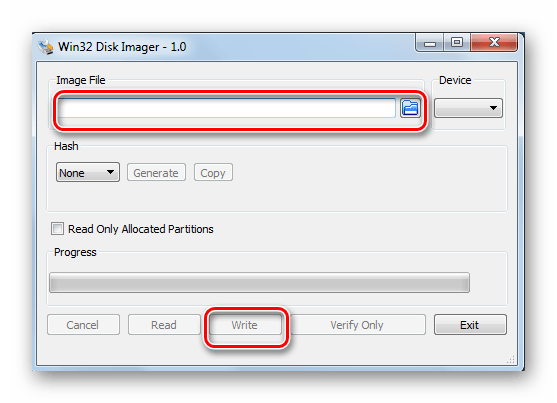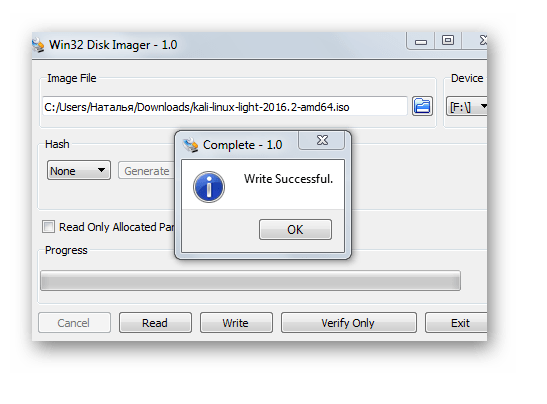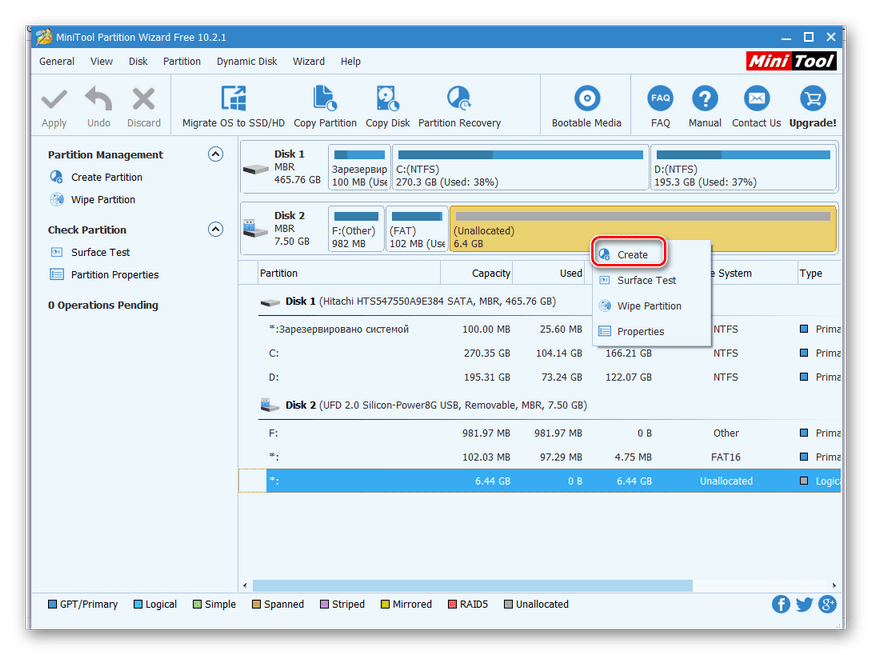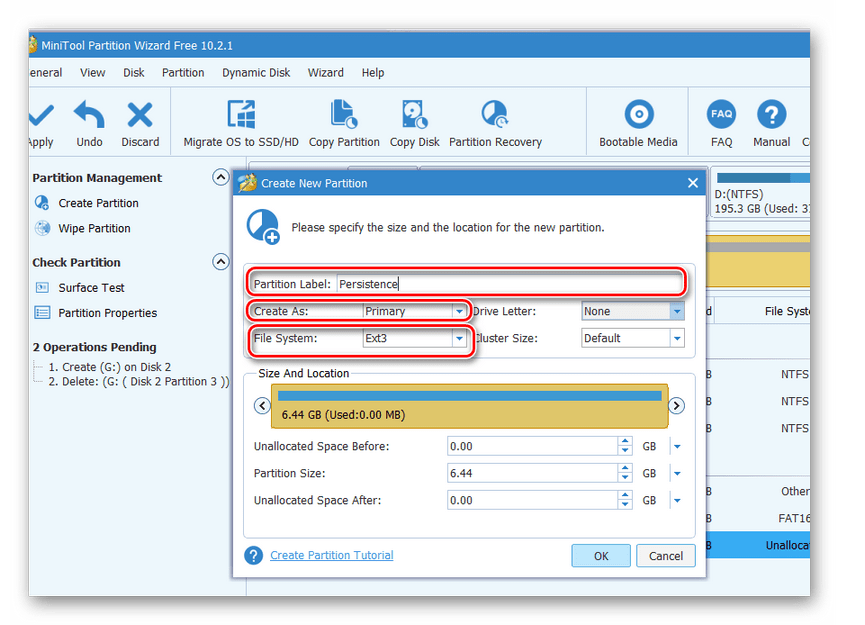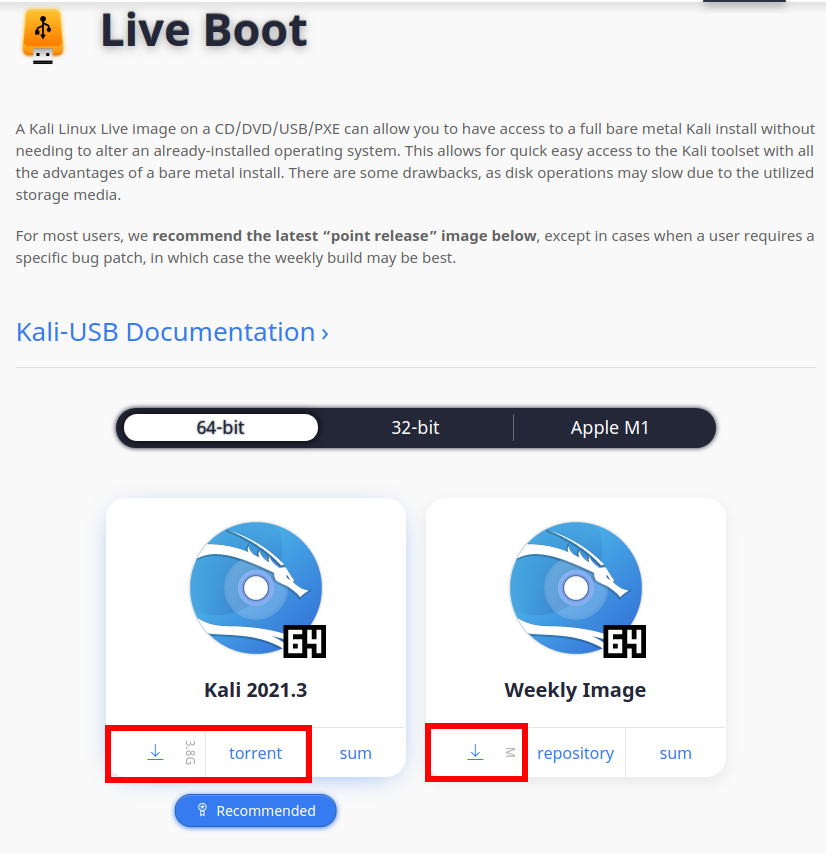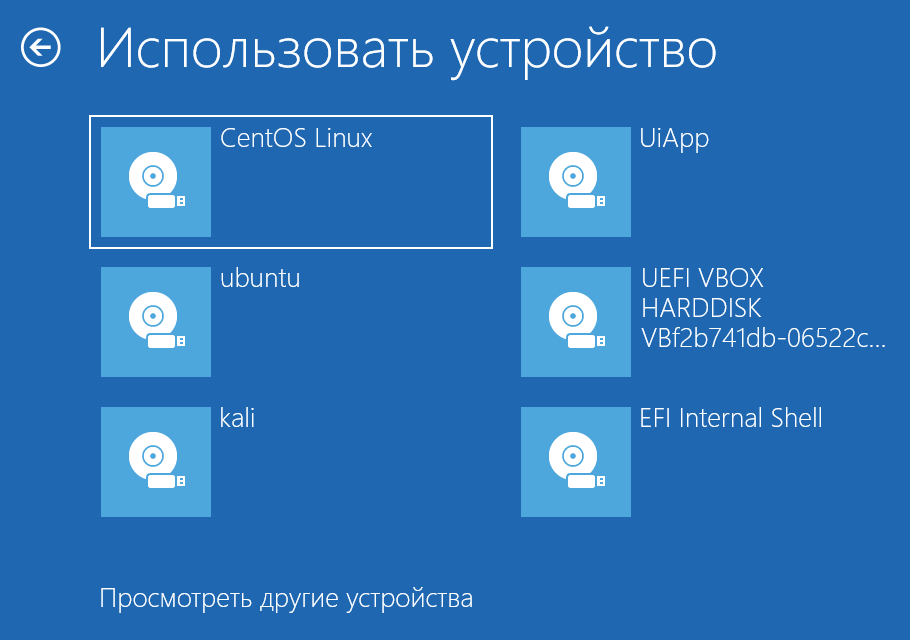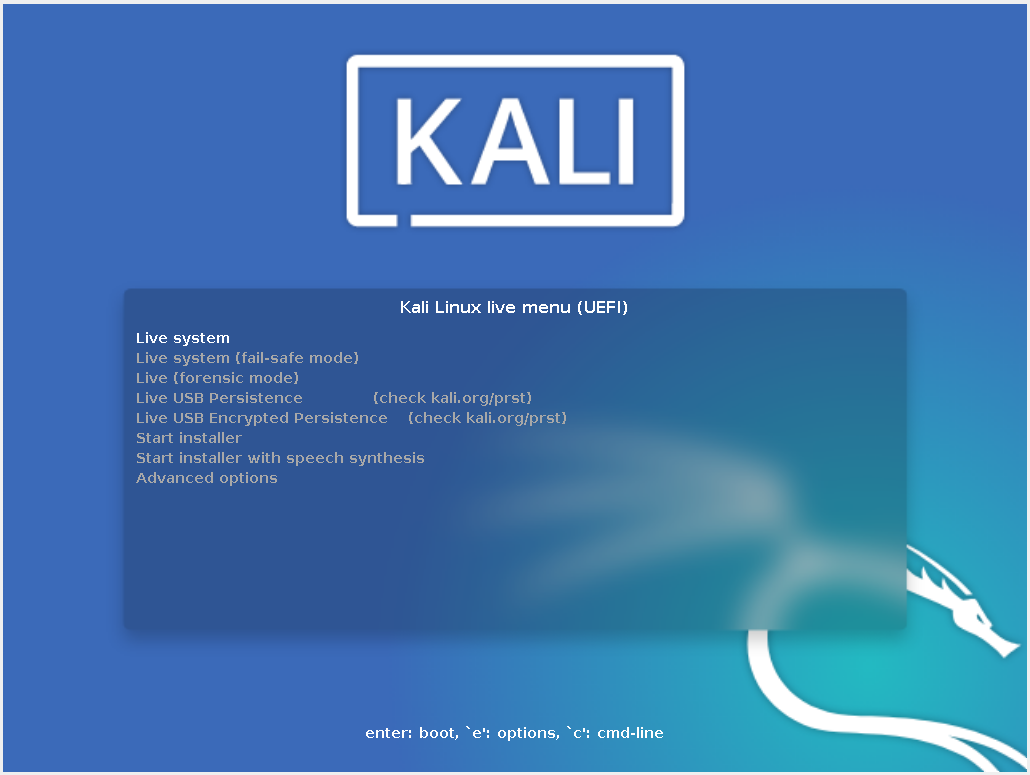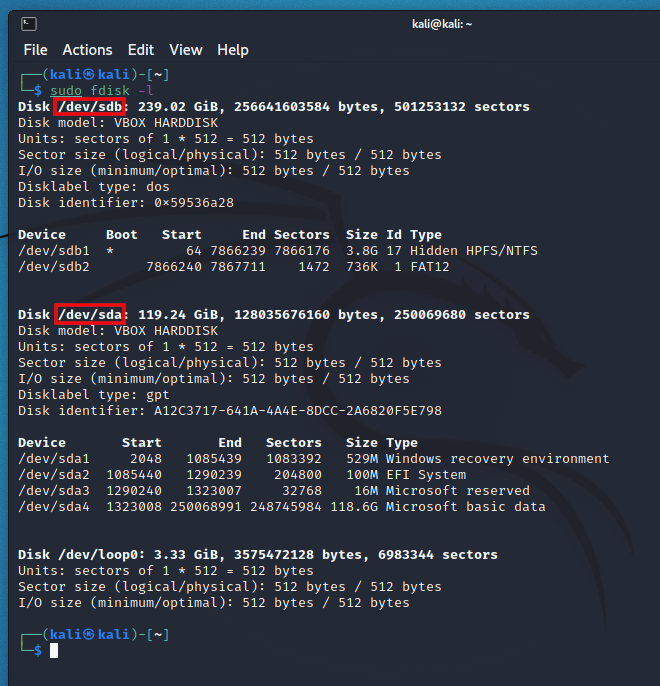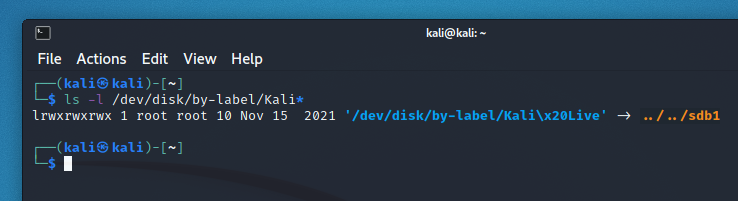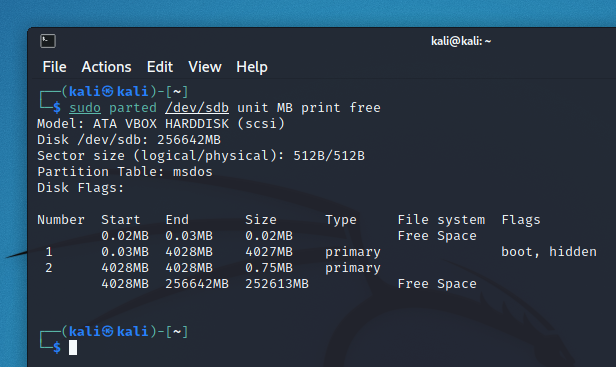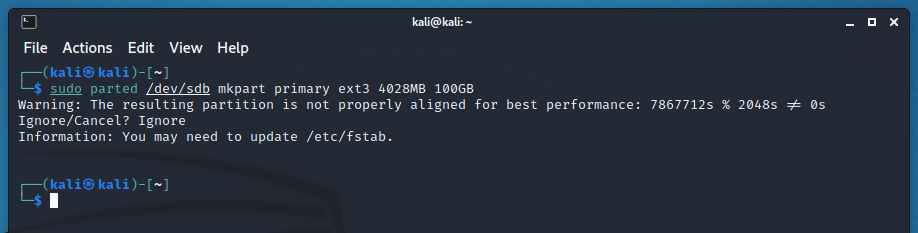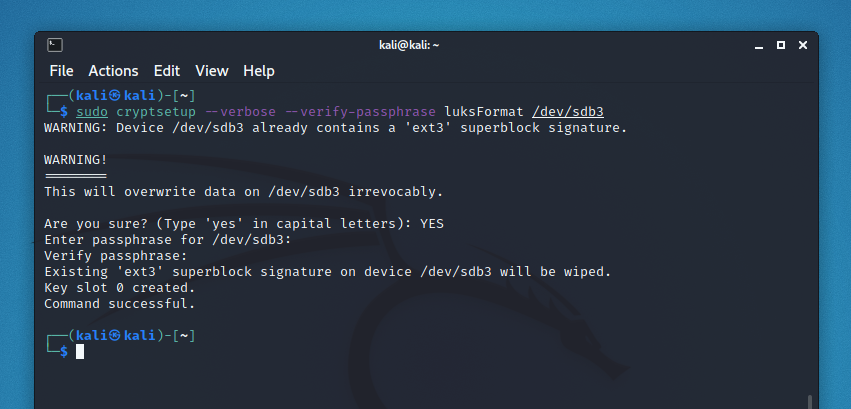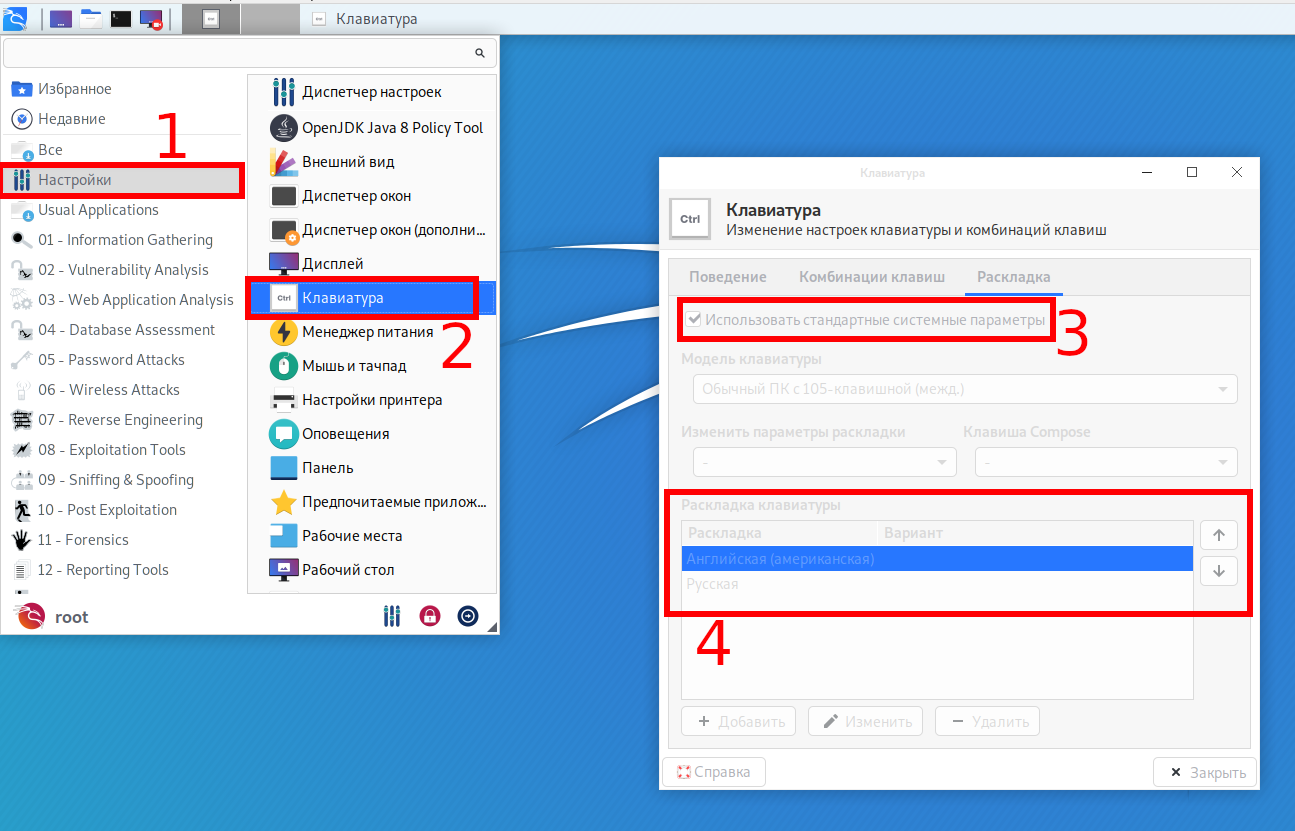как установить кали линукс на флешку как полноценную ос
Руководство по Kali Linux 2020. Установка с сохранением данных и полная настройка системы. + Слив курса по Kali Linux
В этом руководстве мы создадим Kali Linux 2020 Live USB в Windows и настроим сохранение файлов между перезагрузками, а также разберём то, как полностью настроить систему
В этом руководстве мы создадим Kali Linux 2020 Live USB в Windows и настроим постоянный раздел, чтобы мы могли сохранять файлы и настройки между перезагрузками. Дальше мы разберём то, как полностью настроить систему для работы после установки. А в конце вас ждёт курс по изучению этой операционной системы. *Это руководство также работает с Kali Linux 2019 и 2018.
Установка
В этом руководстве мы используем 64-битный (прямой) образ Kali Linux, хотя он также должен хорошо работать с 32-битным образом.
Запись Kali Linux 2020 Live ISO на USB
Запишите ISO-образ на USB-накопитель с помощью инструмента Universal USB Installer или UNetbootin. В этом руководстве мы используем Universal USB Installer.
Запись Kali Linux 2020 Live ISO на USB может занять несколько минут.
Изменение размера раздела USB
Теперь, когда ISO-образ Kali Linux 2020 записан на USB-накопитель, мы можем приступить к настройке разделов для работы с Kali Live Persistence. Вы можете настроить разделы с помощью менеджера разделов по вашему выбору, но в этом руководстве мы будем использовать MiniTool Partition Wizard
После установки запустите и выберите « Управление дисками и разделами».
Измените размер раздела до 4 ГБ и нажмите ОК. Это раздел, в котором находятся системные файлы Kali Linux, и ему не нужно больше 4 ГБ.
Создание постоянного раздела
Теперь мы создадим раздел persistence, в котором будут храниться ваши личные файлы и настройки Kali.
Нажмите Да, если вы видите сообщение “Новый созданный раздел не может быть использован в Windows. Потому что Windows может распознать только первый раздел на съемном диске. Вы хотите продолжить?”
В поле Метка раздела введите persistence. Важно, чтобы вы написали это правильно.
Наконец, нажмите Применить в верхнем левом углу и нажмите Да, чтобы применить изменения.
Мастер разделов теперь настроит ваши разделы. Это может занять некоторое время в зависимости от размера вашего USB-накопителя.
После этого закройте Мастер разделов и безопасно извлеките USB-накопитель.
Загрузитесь в Kali 2020 Live USB
Для загрузки с USB вам нужно зайти в BOOT-меню (На всех компьютерах разные способы, вам нужно загуглить). И далее в BOOT-меню выбрать свою флешку
Монтирование Persistence-раздела
Как только Kali загрузится, мы будем использовать fdisk для просмотра дисковые устройства и разделов.
Откройте новое окно терминала и запустите:
Вы увидите несколько записей для разделов и устройств в списке. Ищите свой USB-накопитель. Он будет иметь два раздела: раздел на 4 ГБ и постоянный раздел, созданный ранее. Раздел Persistence должен отображаться как Linux в столбце Type.
ВАЖНО: Вы должны точно ввести эти команды и убедиться, что вы выбрали правильное устройство (ваше может и не быть sdb2 ), иначе сохранение не будет работать.
Создайте новый файл persistence.conf с помощью текстового редактора nano.
В этом файле /mnt/my_usb/persistence.conf введите
Теперь размонтируйте ваш постоянный раздел.
Перезагрузите компьютер, снова загрузитесь с USB и с этого момента всегда выбирайте Live system (persistence, check kali.org/prst)
Чтобы проверить, правильно ли работает сохранение данных, попробуйте создать пустую тестовую папку на рабочем столе и перезапустить. Снова выберите Live system (persistence, check kali.org/prst) и, если папка для тестирования все еще там, сохранение работает правильно.
Настройка системы
Установите часовой пояс
После того, как вы войдете в систему с правами root, первое, что вы заметите, это то, что время может быть неправильно установлено, и это вызовет проблемы при доступе к веб-сайтам. Вы можете легко изменить его, используя графический интерфейс:
Щелкните правой кнопкой мыши на часах сверху
Установите местное время. Вы также можете найти множество атрибутов для изменения по умолчанию
Включить звук загрузки
Одной из проблем, с которыми сталкиваются пользователи Kali, является отсутствие звука при установке. Чтобы включить его, введите команду в терминале
Update и Upgrade
Рекомендуется Update и Upgrade все устаревшие репозитории, чтобы повысить производительность
Apt-update обновит доступные пакеты и версии
Apt upgrade установит новую версию имеющихся у вас пакетов
Установить новый пароль для root
При установке ОС вы указали пароль, но что если вы захотите изменить пароль через некоторое время? Вот команда для легкого изменения пароля root:
Таким образом, вы можете легко изменить свой пароль, набрав только одну команду.
Добавить учетную запись с низким уровнем привилегий
Вы получили приглашение к учетной записи root, но при запуске от имени учетной записи root существует вероятность того, что небольшая ошибка в приложении может стереть некоторые системные файлы, поэтому в любой операционной системе рекомендуется запускать как пользователь без полномочий root с низким уровнем доступа. Чтобы создать нового пользователя с низкими привилегиями:
Добавьте этого пользователя в группу Sudoers для запуска корневых команд:
После этого напишите команду для настройки нового пользователя для BASH:
Установка оболочки входа пользователя ehacking в /bin/bash
Установить Git
Git – обязательный инструмент для этических хакеров, стремящихся увеличить свой набор инструментов по сравнению с тем, что уже установлено в стандартных репозиториях Kali. Чтобы установить Git, просто наберите:
Установите ваши любимые инструменты взлома
Дайте разрешения, чтобы сделать его исполняемым, набрав:
Установите браузер TOR
Onion Router (TOR) – это бесплатное программное обеспечение с открытым исходным кодом для анонимного общения. Он предназначен для того, чтобы люди не могли отслеживать ваши привычки, в том числе правительственные учреждения и корпорации. Вы можете установить браузер TOR, добавив репозиторий TOR в свой репозиторий APT:
затем загрузите ключ пакета и импортируйте его в ваш набор ключей APT:
Введите apt-get update:
После обновления установите TOR:
Установить Tilix
Tilix – это эмулятор терминала с открытым исходным кодом, который использует виджет VTE GTK + 3, обладающий некоторыми удивительными функциями, такими как макеты терминалов любым способом, разделяя их по горизонтали или вертикали, и ввод можно синхронизировать между терминалами, чтобы команды, набранные в одном терминале, реплицировались в другие
Установить редактор кода
Atom editor – очень хороший текстовый редактор в Kali Linux. Чтобы установить Atom введите:
Как установить Кали Линукс на флешку
Дистрибутивов Линукс множество. И если Linux Mint больше подходит для поверхностного знакомства с миром открытого софта, то хакерский Kali Linux славится отличным набором софта для тестирования на проникновение. При этом он способен работать не только как основная ОС, но и как Live-диск. Установка на флешку позволяет использовать инструменты, не затрагивая данные основной системы. Далее будет описано, как установить его на USB накопитель.
Установка Kali Linux
Для развертывания переносного Kali Linux потребуется флешка на 4 Гб или более. Сама подготовка будет состоять из двух частей – загрузка дистрибутива и установка его на носитель.
Как скачать дистрибутив
Все установочные файлы Kali Линукс (на русском) доступны на сайте проекта https://www.kali.org.
Непосредственно ISO находятся на странице загрузок Linux (раздел Download). Установка на флешку возможна для любого из них.
При клике по HTTP начнется обычная загрузка. Если нажать Torrent, сайт предложит сохранить торрент файл для установки на флешку.
Если в системе уже установлено ПО для скачивания с торрентов, то предпочтительнее выбрать этот вариант – так меньше времени уйдет на загрузку дистрибутива. Если его нет, то на ресурсе https://www.utorrent.com/ можно взять популярный μTorrent (как установить его написано на сайте).
Иконка в виде листка с плюсом добавит Kali Linux в очередь закачек, нужно только указать файл в диалоге выбора.
Также следует определиться с сохранением под удобным именем и установить, как запустить торрент – сразу или позже.
Загрузка потребует времени.
Перед тем, как сделать дальнейшие действия по установке Kali Linux на флешку, нужно проверить образ на целостность. Разработчики советуют Hashtab, который поддерживает метод SHA-256. По адресу http://implbits.com/products/hashtab/ лежит бесплатный инсталлятор.
А вот как установить его: на всех шагах нужно просто соглашаться.
На продолжение процесса.
На условия лицензионного соглашения.
С предложенной папкой для софта (можно создать свою, но установка на флешку не рекомендуется).
С окончанием работы инсталлятора.
Теперь можно открыть свойства ISO Kali Linux и переключиться на вкладку с контрольными суммами.
SHA-256 по умолчанию нет, нужно добавить его в настройках.
Далее кнопкой «Сравнить файл» выбрать документ с контрольной суммой для Kali Linux (он лежит в той же папке).
Должно появиться оповещение в виде зеленой галочки – это значит, что суммы у образа Kali Linux и в проверочном файле совпали и можно проводить установку на флешку.
Если это не так, образ потребуется перекачать, иначе загрузочная флешка Linux не будет работать.
Примечание: иногда для корректного сравнения необходимо выделить строку с соответствующим алгоритмом.
Как установить и проверить работоспособность
Можно использовать практически любую утилиту для создания загрузочной флешки Kali. Рассмотрим на примере WinSetupFromUSB. Несмотря на название, она отлично справится с Kali Linux – и сможет проверить готовый носитель на работоспособность.
Все настройки делаются в одном окне. Сначала нужно отметить галочкой автоформат. Далее в варианте Linux ISO указать путь к скачанному ранее образу. По выбранному пункту приложение определит, как установить образ на носитель.
Также следует поставить галочку около «Test in QEMU». Тогда программа после окончания копирования запустит простой эмулятор. В нем она протестирует, удачно ли завершилась установка на флешку.
Все готово, чтобы дистрибутив установить как Live-версию. После нажатия кнопки Go появится предупреждение, что установка на флешку удалит все ее содержимое.
Перед тем как установить дистрибутив утилита покажет еще одно окно с деталями форматирования под Кали Линукс.
И только после этого образ Kali Linux будет перенесен на USB накопитель.
Затем Kali Linux запустится в эмуляторе. Полноценно проверить его не получится, памяти эмулятора для этого недостаточно. Установить как основную ОС – тем более.
Установка на флешку прошла успешно. Можно закрыть окно и выйти из WinSetupFromUSB. Теперь с носителя можно как установить Kali на ПК, так и использовать его в режиме Live-диска.
Инструкция по установке на флешку операционной системы на примере Kali Linux
Иметь полноценную ОС на USB-носителе очень удобно. Ведь запустить ее с флешки можно будет на любом компьютере или ноутбуке. Использование системы Live CD на съемном носителе также может помочь в восстановлении Windows. Наличие операционной системы на flash-накопителе позволяет работать на компьютере даже без жесткого диска. Разберем установку операционной системы на флешку на примере Kali Linux.
Kali Linux чаще всего используется в сегменте безопасности и классифицируется как ОС для хакеров. Она применяется для обнаружения различных ошибок и сбоев в сетях других систем. Она похожа на другие дистрибутивы Linux и предназначена не только для тестирования уязвимостей Windows, но и для решения повседневных задач Ubuntu или Mint.
Установка полноценной системы на флешку на примере Kali Linux
Наша инструкция о том, как установить Kali Linux на флешку, включает в себя несколько этапов, начиная с подготовки до непосредственно использования ОС.
Что касается подготовки, то для создания флеш-носителя с Kali Linux нужна флешка вместительностью не менее 4 Гб. Перед началом установки USB-накопитель должен быть отформатирован в системе FAT32. Желательно иметь накопитель USB 3.0 иначе установка будет длительной.
В этом Вам поможет наша инструкция по форматированию съемных носителей. Вам нужно будет выполнить все действия в рамках приведенной ниже инструкции, только вместо «NTFS» везде выбирать вариант «FAT32».
Также нужно подготовить сам образ с ОС Kali Linux. Скачать образ можно с официального сайта.
Дальше осталось установить Кали Линукс на флешку. Сделать это можно несколькими способами.
Способ 1: Rufus
Эта программа предназначена для создания загрузочных USB-носителей. Но она поможет приготовить на флешке полноценную ОС, которой можно пользоваться на имеющейся системе в компьютере. Данный способ предполагает следующие действия:
Вот и все, по окончании записи флешка готова.
Способ 2: Win32 Disk Imager
Эта программа позволяет развернуть образ операционной системы на флешке. Чтобы ею воспользоваться, сделайте вот что:
После скачивания и установки запустите программу. Правой кнопкой мыши щелкните по неразмеченному разделу и нажмите «Create». Появится сообщение Windows, нажмите « OK».
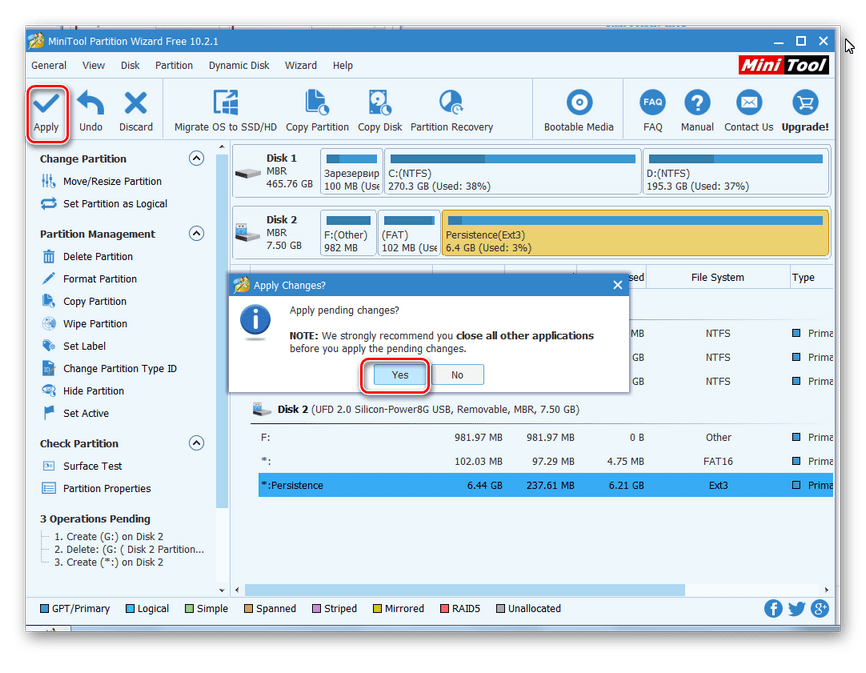
Вот и все, флешка с ОС Кали Линукс готова к использованию.
Способ 3: Universal USB Installer
Это простая и удобная утилита поможет создать дистрибутивы ОС Linux и Windows.
Панель управления > Администрирование > Управление компьютером
Флешка будет отображаться в таком виде, как показано на фото ниже.
Для работы с флешки достаточно загрузиться с нее.
Преимуществ от использования операционной системы на флешке много, но следует помнить, что интенсивное использование такого устройства быстро выводит его из строя. Если у Вас есть какие-либо вопросы, пишите их в комментариях, мы обязательно ответим и поможем решить все проблемы.
Если Вам нужно создать носитель информации, предназначенный для установки Linux, воспользуйтесь нашими инструкциями по созданию загрузочной флешки и установке ОС.
Помимо этой статьи, на сайте еще 12408 инструкций.
Добавьте сайт Lumpics.ru в закладки (CTRL+D) и мы точно еще пригодимся вам.
Отблагодарите автора, поделитесь статьей в социальных сетях.
HackWare.ru
Этичный хакинг и тестирование на проникновение, информационная безопасность
Как сделать Kali Linux 2021 Live USB с постоянным хранилищем и шифрованием (в Windows)
Оглавление
На этой странице представлено полное руководство по созданию и дальнейшей настройке Kali Linux на портативном носителе (карте памяти, флешке, внешнем диске). Для лаконичности, в инструкции будет говориться «на флешке», хотя имеется ввиду любой из перечисленных носителей.
Создать флешку с Kali Linux 2021 Live USB можно прямо в Windows. На самом деле эта инструкция подходит как для Windows, так и для Linux, поскольку для записи Kali Linux Live на USB нам понадобится одна кроссплатформенная утилита. Другие действия по настройке постоянного хранилища мы будем делать уже из самой Kali Linux.
В инструкции мы создадим раздел persistent, то есть постоянное хранилище на котором будут сохраняться файлы и настройки между перезагрузками. При желании, этот раздел можно сделать зашифрованным.
Альтернативным методом получения портативной Kali Linux на сменном носителе является «Установка Kali Linux на флешку или на внешний диск как полноценную ОС».
1. Скачать Kali Linux 2021 (Live)
Создание загрузочной флешки с LIVE системой – это один из самых быстрых способов запуска Kali Linux. У этого способа имеется несколько преимуществ:
Если вы хотите систему с одним или несколькими постоянными хранилищами, то начать нужно с создания загрузочной флешки с LIVE системой – это отправная точка для всех последующих действий. Поэтому в любом случае нам понадобиться ISO образ системы с официального сайта: https://www.kali.org/get-kali/#kali-live
На выбор доступен последний выпуск, а также Weekly Image, то есть еженедельный образ (с более свежими версиями пакетов, но выпускается без тестирования) — выберите любой из них. Вы можете скачать образ по прямой ссылке или с помощью torrent.
Также понадобиться флешка. Чем быстрее скорость чтения/записи флешки, тем комфортнее будет работать. Если вам нужна LIVE система Kali Linux и не нужны постоянные хранилища, то достаточно флешки любого размера, превышающего размер ISO образа, т.е. это 4 и более гигабайт.
Если вы планируете создавать один или несколько постоянных хранилищ, то рекомендуется флешка объёмом 16 и более гигабайт.
2. Запись Kali Linux 2021 Live ISO на USB
Нам нужна программа для записи ISO на USB флешку. Для этих целей идеально подойдёт кроссплатформенная Etcher. То есть неважно, вы сейчас на Windows или на Linux, вы можете использовать Etcher для записи образа диска на флешку.
Переходим на сайт программы Etcher: https://www.balena.io/etcher/ и скачиваем её:
Подключите вашу USB флешку, запустите Etcher, выберите скаченный ISO образ Kali Linux LIVE, затем просто нажмите кнопку Flash! и дождитесь завершения.
У меня флешка с большим объёмом (256 Гб), поэтому программа показывает мне предупреждение: «You are about to erase an unusually large drive. Are you sure the selected drive is not a storage drive?». В предупреждении говориться: вы собираетесь стереть диск необычно большого размера. Вы уверены, что выбранный диск не является накопителем?
Если всё правильно (а в моём случае всё как я хочу), то нажимаем «Yes, I’m sure».
3. Загрузка в Kali Linux Live с USB
Если вы уже запускали компьютер с загрузочной флешки, то повторите эти действия для Kali Linux Live. Например, на моём компьютере при включении нужно много раз нажимать кнопку ESC (в некоторых системах это Delete или F12, F2 и так далее), а затем достаточно выбрать флешку.
Если это для вас не сработало, то начните загрузку компьютера с зажатой клавишей SHIFT. Вы можете попасть в следующее меню:
Выберите раздел «Использовать устройство», там вы увидите вашу флешку.
Если и это для вас не сработало, то возможно у вас включены Security Boot и Fast Boot. Эти настройки нужно отключать в меню UEFI (новый вариант БИОС).
Чтобы в него попасть, включите компьютер с зажатой клавишей SHIFT. Перейдите в раздел «Поиск и исправление неисправностей»:
Перейдите в «Дополнительные параметры»:
Выберите «Параметры встроенного ПО UEFI»:
Нажмите кнопку «Перезагрузить».
Вы попадёте в настройки UEFI, которые напоминают продвинутый БИОС. Конкретный вид и структура меню различаются в зависимости от производителя материнской платы. Вам нужно найти и отключить настройки «Security Boot» и «Fast Boot».
Если клавиша SHIFT по каким-то причинам для вас не сработала, то смотрите инструкцию «Три способа доступа к меню параметров загрузки Windows».
Загрузочное меню Kali Linux 2021 Live выглядит так:
Выберите опцию «Live system».
Вход в систему будет выполнен без пароля. Если система в какой-то момент запросит пароль, например для разблокировки экрана, то введите «kali».
4. Как создать раздел persistence (постоянное хранилище)
Уже на этом этапе вы можете начать знакомство с Kali Linux. Среди прочего вы можете:
Все изменения будут сохранены в виртуальной файловой системе и при перезагрузке компьютера будут потеряны.
Для того чтобы установленные пакеты и сохранённые файлы не пропадали после перезагрузки, нужно настроить раздел persistence — постоянное хранилище.
К примеру, я использую флешку размером 256 Гб, а Live образ Kali Linux занимает 4 Гб, значит под постоянное хранилище я могу выделить до 252 Гб.
ВНИМАНИЕ: Это очень ответственный шаг, так как если вы ошибётесь, то можете удалить данные с диска, который не собирались стирать.
Откройте терминал и выполните там команду:
Вы увидите список дисков и разделов на них.
Нам нужно узнать имя диска (оно имеет вид /dev/sd*) с которого мы загрузили Kali Linux. На скриншоте выше имена дисков выделены красным цветом.
Флешка, с Live образом Kali Linux должна иметь два раздела:
Как мы можем увидеть, диск называется /dev/sdb, а ISO образ записан в раздел /dev/sdb1.
Чтобы дополнительно убедиться в имени диска, запустим следующую команду:
Как можно убедиться, Live система установлена на раздел sdb1, значит нам действительно нужен диск /dev/sdb.
Итак, мне нужно узнать, где начинается свободное место на флешку, где установлена Kali Linux, для этого используйте команду вида:
Например, в моём случае диск называется /dev/sdb, тогда команда следующая:
Обратите внимание на строку:
4028MB – это начало свободного места. Всего мне доступно 252613M (т.е. 252 Гигабайта) свободного места на флешке.
Команда для создания нового логического раздела имеет вид:
Следующей командой я создаю новый логический раздел на флешке (у меня это диск /dev/sdb), раздел будет начинаться с 4028MB и заканчиваться на 100GB:
Команда показывает следующее предупреждение:
Суть сообщения в том, что запись на диски выполняется блоками, а выбранные настройки не в полной мере соответствуют блокам — для носителей на которых записан ISO образ это нормально. Поэтому вводим «Ignore».
Команда создаст раздел очень быстро и выведет следующую информацию, которую можно проигнорировать:
Увидеть новый раздел вы можете с помощью команды
У меня он отображён как
Следующая команда создаст файловую систему ext3 на указанном разделе и присвоит ему ярлык «persistence».
В моём случае раздел имеет имя /dev/sdb3, тогда команда следующая:
Теперь нам нужно сохранить на только что созданном разделе небольшой файл, необходимый для нормального функционирования постоянного хранилища. Следующими командами мы создадим точку монтирования в текущей системе, смонтируем флешку (чтобы можно было вносить в неё изменения), запишем конфигурационный файл для включения постоянного хранилища и отмонтируем флешку:
Обратите внимание, что в этих командах вам нужно дважды заменить /dev/sdb3 на имя и номер вашего раздела.
Теперь можно перезагрузить компьютер и загрузиться с флешки. В начале загрузки выберите пункт «Live USB Persistence».
Теперь система будет запоминать сделанные изменения. Например, вы можете сохранять файлы или устанавливать новые программы и они не исчезнуть после перезагрузки.
Для того чтобы система использовала постоянное хранилище, каждый раз при загрузке выбирайте «Live USB Persistence». В противном случае будет загружаться обычная Live система.
5. Постоянное хранилище с шифрованием
Созданный дополнительный раздел вы можете зашифровать. В результате все хранимые на нём данные будут надёжно защищены. При каждой загрузки Kali Linux будет спрашивать пароль для расшифровки раздела. Данные будут автоматически шифроваться при записи на зашифрованный и автоматически расшифровываться при чтении с раздела.
Нужно начать с создания постоянного хранилища, как это описано чуть выше. Предположим, вы уже создали постоянное хранилище, поэтому продолжаем.
Если вы только что создали постоянное хранилище и ещё не перезагрузились, то переходите к его шифрованию. Если вы уже перезагрузились, то при включении компьютера вам необходимо в меню загрузки выбрать «Live system» (а НЕ «Live USB Persistence»), чтобы раздел, который мы собираемся шифровать, не использовался системой.
ВНИМАНИЕ: Помните, что во всех последующих командах вам очень важно заменить /dev/sdb3 на имя вашего диска, иначе вы рискуете удалить данные с неверного диска.
При шифровании раздела все данные, которые содержаться на нём, будут уничтожены и их будет невозможно восстановить. Чтобы начать шифрование, введите команду
Утилита показывает нам предупреждение:
Суть его в том, что все данные с выбранного раздела будут безвозвратно перезаписаны.
Если вы уверены, вам нужно ввести слово «YES» (все заглавные буквы).
Далее придумайте пароль, которым будет открываться доступ к зашифрованному разделу. Если вы забудете этот пароль, то не будет способа восстановить информацию. Хотя она никуда не денется, но воспользоваться ей будет невозможно.
Вы можете столкнуться с ошибкой:
Это означает, что система автоматически смонтировала раздел и вам нужно вручную его отмонтировать, это можно сделать командой:
Также утилита может вывести следующее сообщение:
В нём говориться, что данный раздел содержит данные «секретного ключа OpenPGP». Тем не менее, продолжайте, для этого введите «y».
Теперь мы открываем зашифрованный раздел, чтобы продолжить его настройку:
Фраза «Enter passphrase for /dev/sdb3» приглашает нас ввести пароль для открытия диска.
Создадим файловую систему ext3 и присвоим ей ярлык «persistence»:
Создадим точку монтирования, смонтируем наш новый зашифрованный раздел и сделаем запись в файл persistence.conf после чего отмонтируем раздел:
Закройте зашифрованный канал до нашего раздела persistence:
Всё готово. При загрузке с флешки выберите «Live USB Encrypted Persistence».
В какой-то момент загрузка остановится и вам нужно будет ввести пароль. После ввода пароля система загрузится.
6. «Русификация» Kali Linux
Как изменить язык Kali Linux?
/.i18n со следующим содержимым:
Вы можете сделать это следующей командой:
Откройте файл /etc/xdg/xfce4/xinitrc:
и скопируйте в его конец эти же строки:
и добавьте в него следующее:
После перезагрузки система предложит изменить имена папок на локализованные:
Как поменять раскладку клавиатуры?
Перейдите в Настройки → Клавиатура → Раскладка:
Чтобы выполнить настройку, снимите галочку с «Использовать стандартные системные параметры», в результате вы сможете добавить новые раскладки клавиатуры, выбрать раскладку клавиатуры по умолчанию, изменить комбинацию клавиш для смены клавиатуры (В англоязычной версии это «Settings» → «Keyboard» → «Layout» → «Use system defaults».).
Для изменения и установки других комбинаций клавиатуры, смотрите соседнюю вкладку «Комбинация клавиш».